Sau khi cập nhật lên iOS 16, một số người dùng iPhone gặp phải tình trạng micro không hoạt động. Điều này gây ra nhiều bất tiện trong việc liên lạc và sử dụng các ứng dụng có chức năng ghi âm. Nếu bạn đang gặp phải vấn đề này, hãy tham khảo ngay 5 cách khắc phục đơn giản và hiệu quả dưới đây.
Bật Quyền Sử Dụng Micro Cho Ứng Dụng
Một nguyên nhân phổ biến khiến micro không hoạt động là do ứng dụng chưa được cấp quyền truy cập. Để khắc phục, bạn cần kiểm tra và bật quyền sử dụng micro cho tất cả các ứng dụng cần thiết.
Thao tác rất đơn giản, bạn chỉ cần vào Cài đặt > Quyền riêng tư > Micro. Tại đây, hãy bật công tắc gạt sang màu xanh lá cho tất cả các ứng dụng mà bạn muốn cho phép sử dụng micro.
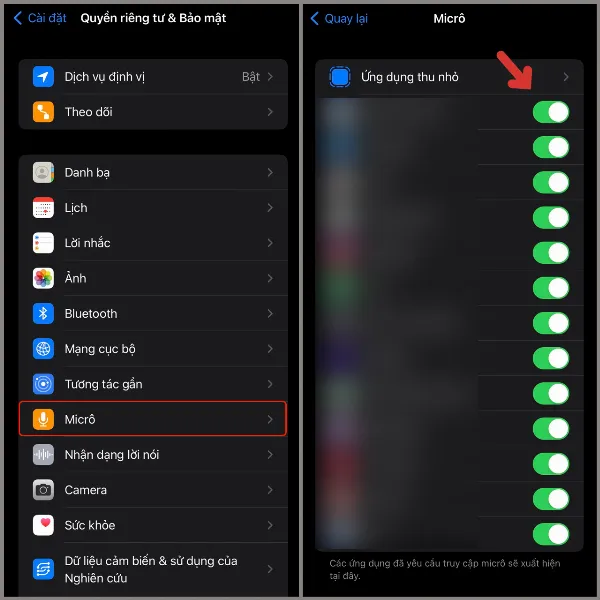 Một ứng dụng nhắn tin với bong bóng chat đang hiển thị trên màn hình iPhone
Một ứng dụng nhắn tin với bong bóng chat đang hiển thị trên màn hình iPhone
Đóng Ứng Dụng Chạy Ngầm
Các ứng dụng chạy ngầm đôi khi cũng có thể gây ra xung đột và ảnh hưởng đến hoạt động của micro. Việc đóng các ứng dụng này sẽ giúp giải phóng tài nguyên hệ thống và có thể khắc phục được lỗi.
Để đóng ứng dụng chạy ngầm, hãy vuốt từ dưới màn hình lên và giữ trong giây lát để mở trình đa nhiệm. Sau đó, vuốt từng ứng dụng lên trên để đóng hoàn toàn.
Khởi Động Lại iPhone
Khởi động lại thiết bị là một giải pháp đơn giản nhưng hiệu quả để khắc phục nhiều sự cố phần mềm, bao gồm cả lỗi micro. Thao tác này sẽ giúp làm mới hệ thống và loại bỏ các lỗi tạm thời.
Để khởi động lại iPhone, bạn hãy nhấn giữ đồng thời nút nguồn và nút tăng âm lượng cho đến khi xuất hiện thanh trượt Tắt nguồn. Vuốt thanh trượt sang phải để tắt nguồn và đợi vài giây trước khi nhấn giữ nút nguồn để bật lại thiết bị.
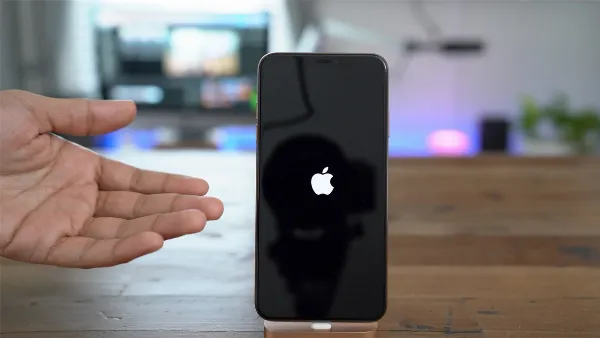 Màn hình iPhone hiển thị tùy chọn Trượt để tắt nguồn
Màn hình iPhone hiển thị tùy chọn Trượt để tắt nguồn
Đặt Lại Tất Cả Cài Đặt Trên iPhone
Nếu các cách trên không hiệu quả, bạn có thể thử đặt lại tất cả cài đặt trên iPhone. Thao tác này sẽ đưa tất cả các cài đặt về mặc định ban đầu, nhưng không xóa dữ liệu cá nhân của bạn.
Để đặt lại tất cả cài đặt, bạn vào Cài đặt > Cài đặt chung > Chuyển hoặc đặt lại iPhone > Đặt lại > Đặt lại tất cả cài đặt. Sau khi xác nhận, thiết bị sẽ khởi động lại và hoàn tất quá trình đặt lại.
Cập Nhật Phần Mềm
Apple thường xuyên phát hành các bản cập nhật phần mềm để sửa lỗi và cải thiện hiệu năng. Việc cập nhật lên phiên bản iOS mới nhất có thể giúp khắc phục lỗi micro do xung đột phần mềm.
Để cập nhật phần mềm, bạn vào Cài đặt > Cài đặt chung > Cập nhật phần mềm. Nếu có bản cập nhật mới, hãy nhấn Tải về và cài đặt để tiến hành cập nhật.
 Màn hình iPhone hiển thị thông tin về bản cập nhật phần mềm iOS
Màn hình iPhone hiển thị thông tin về bản cập nhật phần mềm iOS
Kết Luận
Trên đây là 5 cách đơn giản để khắc phục lỗi micro trên iPhone sau khi cập nhật iOS 16. Hy vọng những thông tin này sẽ giúp bạn giải quyết vấn đề và tiếp tục sử dụng iPhone một cách bình thường. Nếu đã thử tất cả các cách trên mà vẫn không khắc phục được lỗi, bạn nên mang thiết bị đến trung tâm bảo hành ủy quyền của Apple để được hỗ trợ. Đừng quên đăng ký nhận tin tức mới nhất từ chúng tôi để cập nhật những thông tin hữu ích về các sản phẩm và dịch vụ di động!






































